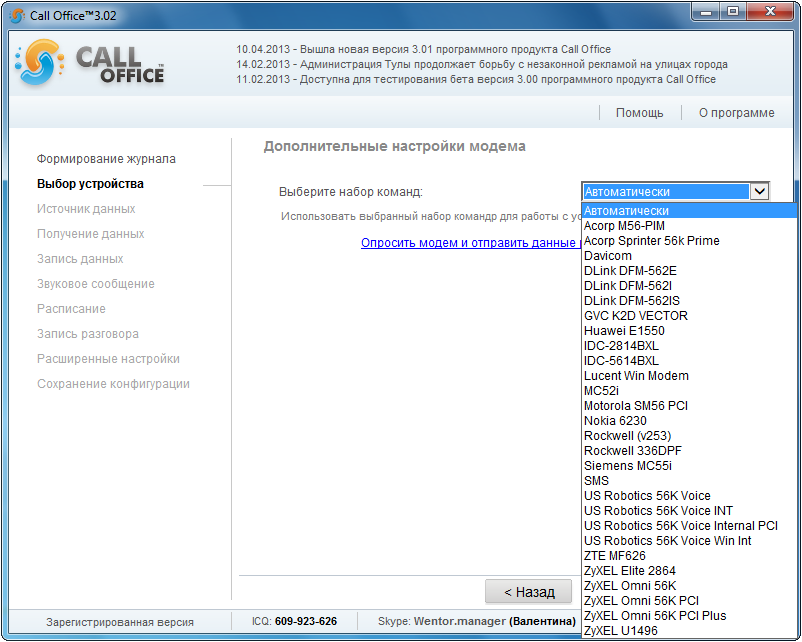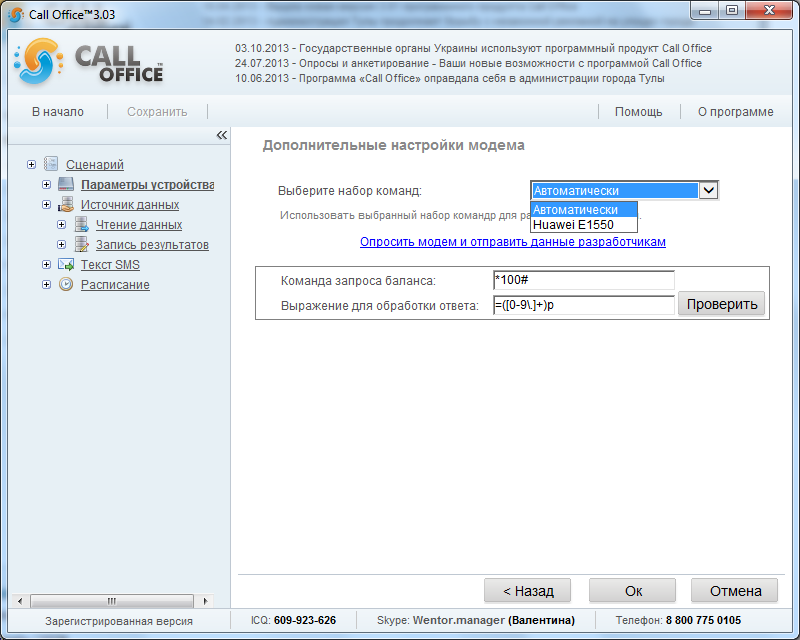Дополнительные настройки модема (версия 3.xx): различия между версиями
Перейти к навигации
Перейти к поиску
McBurns (обсуждение | вклад) |
Al2008 (обсуждение | вклад) |
||
| Строка 2: | Строка 2: | ||
''На странице запуска при остановленном сценарии кликнуть в меню слева по пункту '''«Параметры устройства»''', затем выбрать модем из списка '''«Другое устройство»''' и нажать кнопку '''«Далее»'''.'' | ''На странице запуска при остановленном сценарии кликнуть в меню слева по пункту '''«Параметры устройства»''', затем выбрать модем из списка '''«Другое устройство»''' и нажать кнопку '''«Далее»'''.'' | ||
==Для аналоговых модемов== | ==Описание настройки== | ||
===Для аналоговых модемов=== | |||
[[Файл:WikiDeviceModem.png]] | [[Файл:WikiDeviceModem.png]] | ||
| Строка 8: | Строка 10: | ||
В случае, если ваш модем не работает с автоматически выбранным набором команд, попытайтесь простым перебором подобрать набор команд из списка, с которым ваш модем будет работать корректно. | В случае, если ваш модем не работает с автоматически выбранным набором команд, попытайтесь простым перебором подобрать набор команд из списка, с которым ваш модем будет работать корректно. | ||
==Для GSM-модемов== | ===Для GSM-модемов=== | ||
[[Файл:WikiDeviceModem1.png]] | [[Файл:WikiDeviceModem1.png]] | ||
Версия 04:04, 12 октября 2015
Как попасть на страницу настроек
На странице запуска при остановленном сценарии кликнуть в меню слева по пункту «Параметры устройства», затем выбрать модем из списка «Другое устройство» и нажать кнопку «Далее».
Описание настройки
Для аналоговых модемов
В случае, если ваш модем не работает с автоматически выбранным набором команд, попытайтесь простым перебором подобрать набор команд из списка, с которым ваш модем будет работать корректно.
Для GSM-модемов
Запросы баланса
- Билайн *102#
- Мегафон *100#
- МТС *100#
Узнать номер телефона SIM-карты
- Мегафон *205#